2024-01-13 08:12:07|京华手游网 |来源:京华手游网原创
Adobe Flash CS4是一款强大的动画制作软件,广泛应用于网页设计、动画制作、游戏开发等领域,本文将为您详细介绍如何使用Flash CS4,帮助您从入门到精通。
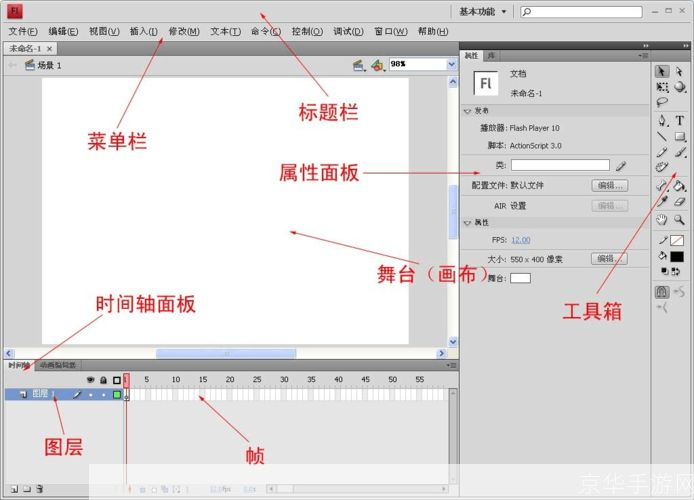
1、安装与卸载
您需要下载并安装Adobe Flash CS4,在安装过程中,请确保您的计算机满足软件的系统要求,如果您不再需要使用Flash CS4,可以通过控制面板或Adobe Creative Suite Cleaner工具进行卸载。
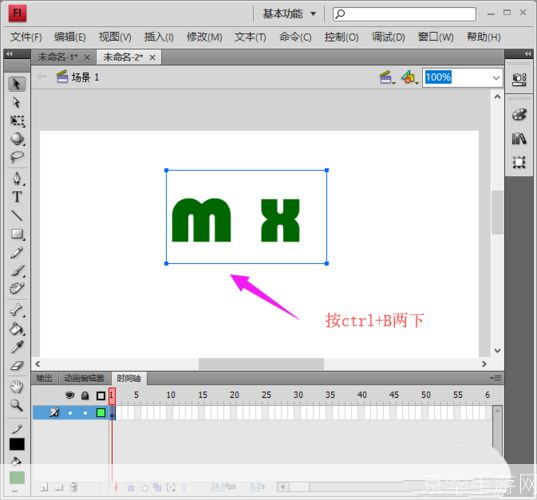
2、界面介绍
启动Flash CS4后,您将看到其用户界面,主要包括菜单栏、工具箱、时间轴、舞台和面板等部分。
- 菜单栏:位于界面顶部,包含了各种命令和设置选项。
- 工具箱:位于界面左侧,包含了各种绘图和编辑工具。
- 时间轴:位于界面底部,用于控制动画的播放和编辑。
- 舞台:位于界面中央,是您进行绘图和动画制作的区域。
- 面板:位于界面右侧,包含了各种辅助功能,如颜色选择器、属性检查器等。
3、创建新项目
要开始使用Flash CS4制作动画,首先需要创建一个新项目,点击菜单栏中的“文件”>“新建”,然后选择“ActionScript 3.0”或“ActionScript 2.0”项目模板,接下来,为项目命名并设置相关参数,最后点击“确定”按钮。
4、绘制图形
在Flash CS4中,您可以使用工具箱中的各种绘图工具来绘制图形,使用“矩形工具”在舞台上绘制一个矩形,使用“椭圆工具”绘制一个圆形等,您还可以使用“线条工具”绘制直线,使用“钢笔工具”绘制曲线等。
5、添加动画效果
Flash CS4提供了丰富的动画效果,如移动、旋转、缩放等,要为图形添加动画效果,首先选中图形,然后在时间轴上选择一个帧,接着点击“插入”>“转换为元件”,在弹出的对话框中,选择“影片剪辑”或“图形”类型,并为元件命名,在时间轴上为元件添加关键帧,并通过属性面板调整元件的属性值。
6、控制动画播放
在Flash CS4中,您可以通过时间轴来控制动画的播放,点击时间轴上的某个帧,可以预览该帧的动画效果,通过拖动时间轴上的播放头,可以跳转到任意帧,您还可以通过设置帧速率、循环次数等参数来控制动画的播放效果。
7、导出与发布
完成动画制作后,您需要将其导出为SWF文件或视频文件,点击菜单栏中的“文件”>“导出”>“导出影片”,在弹出的对话框中选择文件格式和保存位置,最后点击“保存”按钮,您还可以通过发布设置来优化动画文件的大小和性能。